Halo teman-teman imujio, setelah kemarin kita belajar Microsoft Word. Sekarang kita akan belajar Kumpulan Rumus Excel Lengkap Dan Fungsinya. Langsung saja kita bahas dalam artikel ini.
Kumpulan Rumus Excel Lengkap & Fungsinya
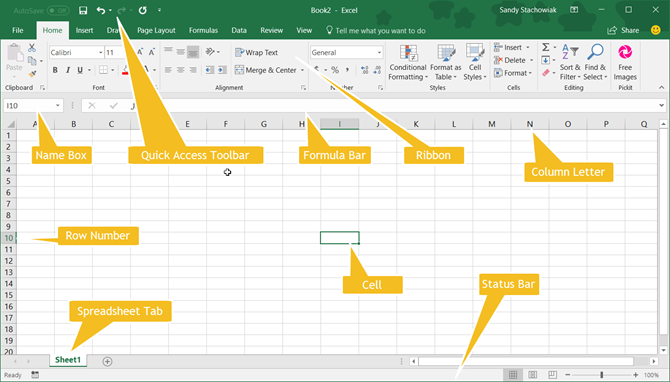
Excel memiliki banyak rumus – rumus, kali ini yang akan kita dibahas rumus excel yang sering digunakan untuk dunia kerja diantaranya adalah:
Kumpulan Rumus Excel Lengkap Dan Fungsinya | |
RUMUS | KETERANGAN |
| AVERAGE | Mencari Nilai Rata-Rata |
| SUM | Menjumlahkan |
| NOT | Mencari Nilai Dengan Pengecualian |
| AND | Mencari Nilai dengan Perbandingan Dan |
| OR | Mencari Nilai dengan Perbandingan Atau |
| MULTI IF | Mencari Nilai Jika Kondisi BENAR/SALAH Dengan Banyak Perbandingan |
| SINGLE IF | Mencari Nilai Jika Kondisi BENAR/SALAH |
| CHOOSE | Menampilkan Hasil Pilihan Berdasarkan Nomor Indeks |
| AREAS | Menampilkan Jumlah Area (range atau sel) |
| VLOOKUP | Mencari Data dari sebuah tabel yang disusun dalam format tegak |
| HLOOKUP | Mencari Data dari sebuah tabel yang disusun dalam format mendatar |
| MATCH | Menampilkan posisi suatu alamat sel yang telah di tetapkan |
| COUNTIF | Menghitung Jumlah Cell dalam Suatu Range dengan kriteria tertentu |
| COUNTA | Menghitung Jumlah Cell Yang Terisi |
| DAY | Mencari Nilai Hari |
| MONTH | Mencari Nilai Bulan |
| YEAR | Mencari Nilai Tahun |
| DATE | Mendapatkan Nilai Tanggal |
| LOWER | Merubah Huruf Teks Menjadi Huruf Kecil |
| UPPER | Merubah Huruf Teks Menjadi Huruf Besar |
| PROPER | Merubah Karakter Awal Teks Menjadi Huruf Besar |
Untuk lebih jelasnya tentang Kumpulan Rumus Excel Lengkap Dan Fungsinya excel di atas, silakan baca penjelasan berikut ini yang akan disertai contohnya, secara bertahap dan lengkap. Scroll artikel ini sampai selesai agar pengetahuan kalian tentang rumus yang paling sering digunakan dalam Microsoft Excel ini bertambah!
AVERAGE
Rumus AVERAGE ini memiliki fungsi yang utama yaitu untuk mencari nilai rata – rata suatu variabel. Caranya:
- Pertama buatlah suatu tabel contoh untuk nilai – nilai santri
- Setelah itu masukkan rumus AVERAGE untuk mengetahui nilai rata – rata siswa. Misalnya =AVERAGE(B3:D3)

imujio.com - jika sudah dimasukkan rumus tersebut kalian tekan enter dan akan mengetahui hasilnya
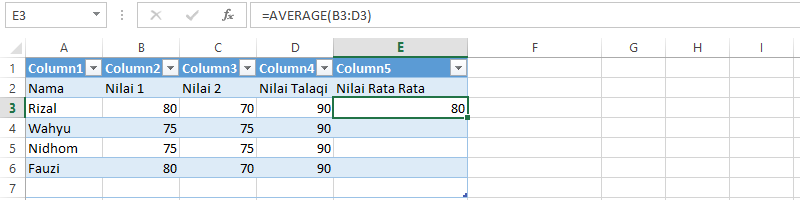
imujio.com - Selesai
SUM
Rumus SUM ini memiliki fungsi yang utama yaitu untuk mencari penjumlahan atau menjumlahkan, rumus SUM ini juga sering dipakai untuk menyelesaikan pekerjaan atau tugas dengan cepat. Cara menggunakannya:
- Pertama, kalian buatlah tabel penjumlahan
- Lalu masukkan rumus sum berikut ini. Misalnya, =SUM(B3:D3)
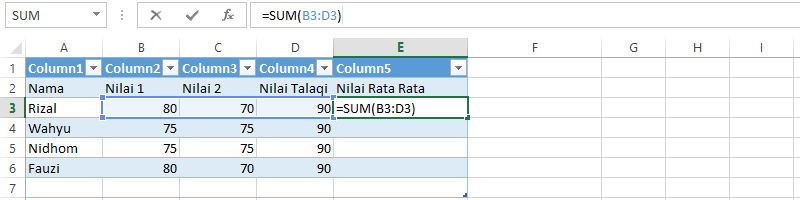
imujio.com - Kemudian, jika sudah dimasukkan rumus SUM tersebut kemudian tekan enter dan akan mengetahui jumlahnya.
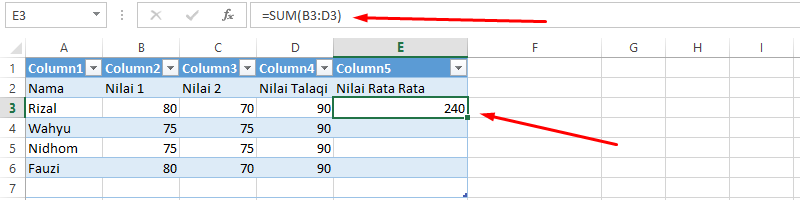
imujio.com - Selesai
NOT
Rumus NOT ini memiliki fungsi utama yaitu menghasilkan TRUE jika kondisi yang diuji SALAH dan FALSE jika yang diuji BENAR. Caranya:
- Langkah pertama, yang harus kalian lakukan adalah buatlah tabel
- Lalu masukkan rumus NOT untuk mengetahui hasilnya. Misalnya =NOT(D3<D4)
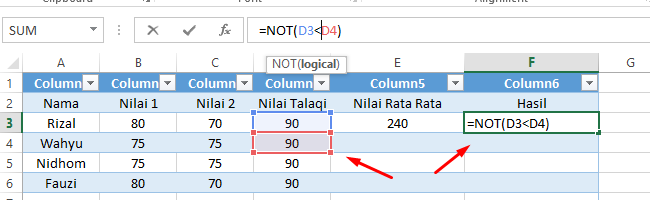
imujio - Jika rumus NOT tersebut sudah dimasukkan kemudian tekan enter dan akan diketahui hasilnya.
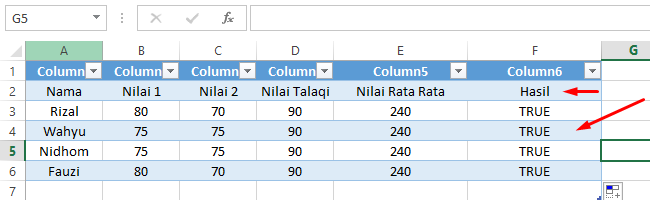
imujio - Selesai.
AND
Rumus AND ini memiliki fungsi yang utama yaitu kebalikan dari NOT Menghasilkan nilai TRUE jika semua argumen yang di uji tersebut bernilai BENAR dan FALSE jika semua atau salah satu argumen bernilai SALAH. Caranya :
- Pertama membuat tabel
- masukkan rumus AND untuk mengetahui TRUE atau FALSE. Misalnya =AND(C3>D3)

imujio - Selanjutnya, jika rumus AND tersebut sudah dimasukkan kalian tekan enter dan akan diketahui hasilnya TRUE atau FALSE.
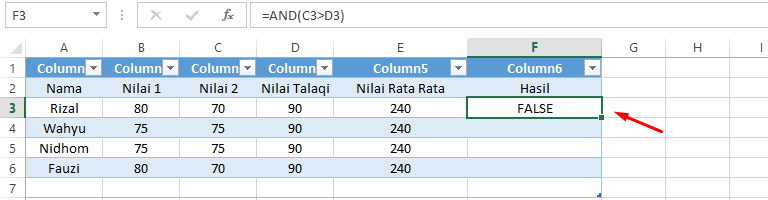
imujio - Selesai
OR
Rumus ini berfungsi yaitu akan menghasilkan TRUE jika beberapa argumen bernilai BENAR dan FALSE jika argumen bernilai SALAH. Caranya:
- Kalian buat tabel
- Masukan rumus =IF(OR(D3>=85;E3>85);”LULUS”) di kolom yang ingin di ketahui hasilnya
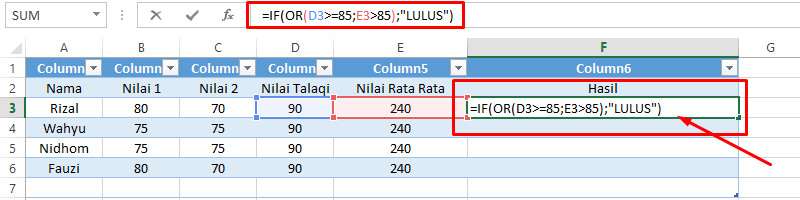
imujio - Kemudian enter maka akan keluar hasilnya
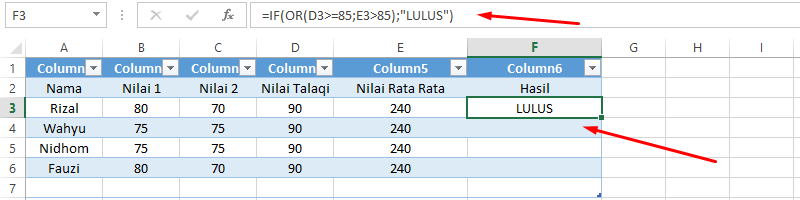
imujio - Selesai
SINGLE IF
Rumus IF mempunyai fungsi yaitu akan mengembalikan sebuah nilai jika kondisi yang dicek BENAR/SALAH dan mengembalikan sebuah nilai lainnya jika kondisi yang dicek SALAH/FALSE.
IF merupakan salah satu rumus excel yang paling sering digunakan. Carabya:
- Kalian buat tabel
- Masukan rumus =IF(E3<200;”TIDAK LULUS”;”LULUS”) di kolom yang ingin di ketahui hasilnya
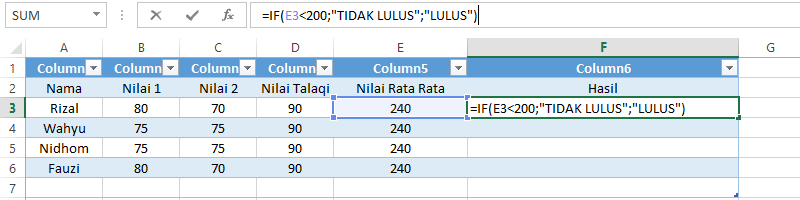
imujio - Kemudian enter maka akan muncul hasilnya

imujio - Selesai
MULTI IF
Multi if ini memiliki Fungsi yang hampir sama dengan SINGLE IF, namun di ambil dari dua kondisi atau ditumpuk beberapa perintah. Caranya:
- Kalian buat tabel
- Masukan rumus =IF(E3>200;”LULUS”;IF(E4>200;”LULUS”;IF(E5>200;”LULUS”;IF(E6>200;”LULUS”)))) di kolom yang ingin di ketahui hasilnya

imujio - Kemudian enter maka akan muncul hasilnya

imujio - Selesai
CHOOSE
Fungsi CHOOSE yaitu Menampilkan hasil pilihan berdasarkan nomor indeks atau urutan pada suatu referensi (VALUE) yang berisi data teks, numeric, formula atau nama range. kalian bisa melihat contoh penulisan Rumus CHOOSE pada gambar di bawah ini:

Hasil dari rumus CHOOSE lihat pada gambar di bawah ini, ya!
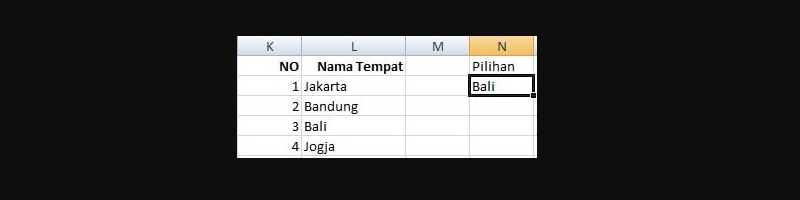
AREAS
Rumus AREAS berfungsi untuk menampilkan jumlah area (range atau sel) dalam suatu referensi (alamat sel atau range yang di sebutkan). Seperti yang bisa kalian lihat pada gambar di bawah ini:
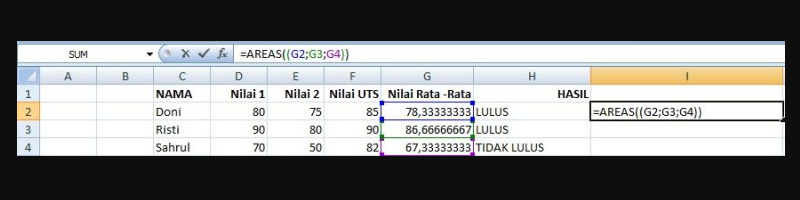 rumus.co.id
rumus.co.id
VLOOKUP
VLOOKUP berfungsi untuk menampilkan data dari sebuah tabel yang disusun dalam format tegak atau vertikal. Syaratnya penyusunan tabel data pada baris pertama harus berdasarkan urutan dari kecil ke besar. Contoh: 1,2,3,4… atau huruf A-Z.
Jika kalian sebelumnya mengetik secara acak silakan urutkan dengan menu Ascending. Contoh pada gambar di bawah ini:
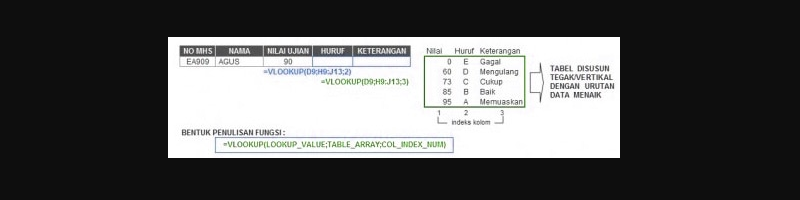
HLOOKUP
HLOOKUP berfungsi untuk Menampilkan data dari sebuah tabel yang disusun dalam format mendatar. syaratnya penyusunan tabel atau data pada baris pertama harus berdasarkan urutan dari kecil ke besar. Contoh angka 1,2,3,4… ataupun huruf A-Z.
Jika sebelumnya kalian mengetik secara acak silakan urutkan dengan menu Ascending. Contoh kasusnya seperti dibawah in:
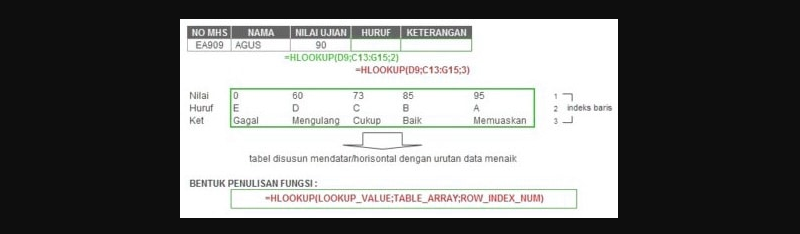
MATCH

Fungsi rumus match yaitu untuk menampilkan posisi suatu alamat sel yang di tetapkan sebelumnya yang terdapat dalam sekelompok data. contohnya sebagai berikut:
COUNTIF
COUNTIF. Fungsinya yaitu untuk menghitung jumlah cell dalam suatu range dengan kriteria tertentu. Rumus yang biasa digunakan adalah =COUNTIF(range;kriteria).
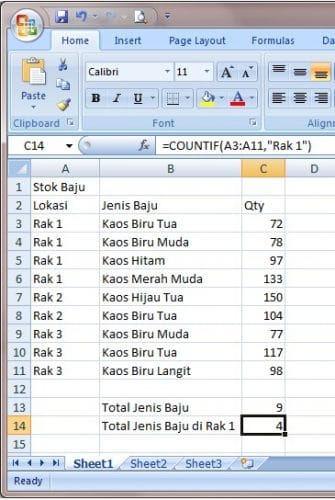
COUNTA
COUNTA berfungsi untuk menjumlah cell yang terisi. Contoh dalam sebuah table terdapat 12 kolom dan kita ingin mengetahui berapa kolom atau cell yang sudah terisi. Contohnya dapat kalian lihat pada tabel di bawah ini:
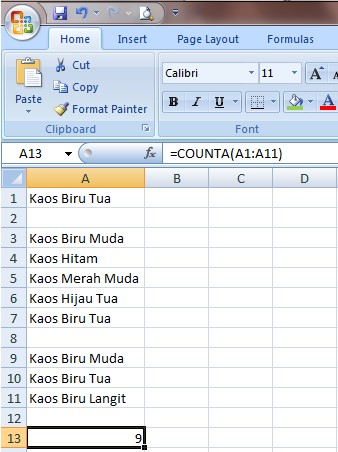
RUMUS DAY
RUMUSDAY berfungsi untuk mencari hari (dalam angka 1-31) dari data type DATE. Misalkan fungsi DAY (kolom B). Data type DATE dikolom A akan diekstrak dan menghasilkan angka 1-31 seperti gambar dibawah ini:
RUMUS MONTH
Fungsi dari rumus MONTH Serupa dengan rumus DAY, yaitu digunakan untuk mencari bulan (dalam angka 1-12) dari data type DATE. Misalnya penggunaan fungsi MONTH (kolom C) data type DATE kolom A akan diekstrak menghasilkan angka 1-12 seperti pada gambar dibawah ini:
RUMUS YEAR
Rumus YEAR berfungsi untuk mencari tahun (dalam angka 1900-9999) dari data type DATE. Misalnya fungsi YEAR (kolom D) data type DATE dikolom A diekstrak menghasilkan angka 1900-9999 seperti pada gambar dibawah ini:
RUMUS DATE
Rumus DATE berfungsi untuk mendapatkan type data DATE dengan memasukkan angka tahun, bulan dan hari. Fungsi DATE merupakan kebalikan dari fungsi DAY dan MONTH, dan YEAR yang melakukan ekstraksi bulan, tahun dari data type DATE.
Contohnya fungsi DATE (kolom D) data year, month dan day dalam bentuk angka digabungkan dengan fungsi DATE menghasilkan data dengan type DATE seperti pada gambar dibawah ini. Berikut adalah gambar penulisan rumus DATE yang benar:
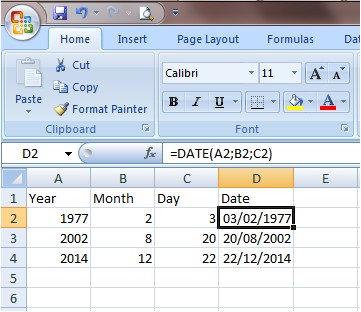
Jika masih bingung kami sudah menyiapkan penjelasan lain terkait rumus ini. Contohnya, untuk karakteristik fungsi DATE dihitung dari tanggal berapa 4 tahun, 3 bulan, 12 hari setelah tanggal 3 februari 1977? Hasilnya adalah 15 mei 1981. Kalian bisa memperhatikan contohnya berdasarkan gambar di bawah ini:
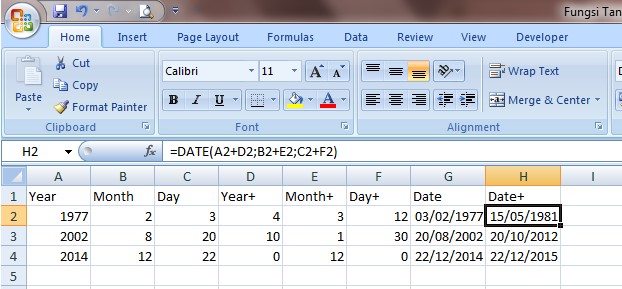
RUMUS LOWER

Rumus LOWER berfungai untuk mengubah semua text yang berisi huruf besar menjadi huruf kecil semua. Misalnya, kalian tinggal menuliskan perintah LOWER(text) maka tulisan yang kalian inginkan akan berubah menjadi huruf kecil.
RUMUS UPPER

Rumus LOWER, berfungsi untuk mengubah semua text yang berisikan huruf kecil menjadi huruf besar semua kebalikan dari fungsi LOWER. Misalnya, kalian bisa mengetik perintah UPPER(text) maka tulisan kalian akan menjadi huruf kapital semua.
RUMUS PROPER
Rumus PROPER. Berfungsi untuk mengubah karakter pertama semua kata menjadi huruf besar dan sisanya huruf kecil, Kalian tinggal menuliskan perintah PROPER(text). Maka huruf pertama di semua teks kalian menjadi huruf kapital. Contohnya bisa kalian lihat pada gambar berikut ini:
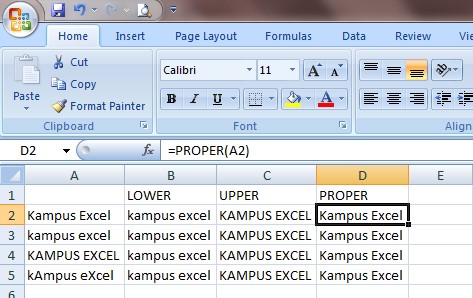
Catatan Penting
Sebelum kalian memulai praktek rumus excel di atas, pastikan kalian mengetahui regional setting pada excel kalian masing-masing. Umumnya ada 2 tanda operator pada excel yaitu: Tanda Koma [ , ] dan tanda Titik Koma [ ; ]
Fungsi Rumus Excel Lengkap

Dalam belajar Kumpulan Rumus Excel Lengkap Dan Fungsinya, ada Fungsi lembar kerja yang dikategorikan menurut fungsionalitasnya. Berikut ini beberapa fungsi terpopuler:
1. Fungsi Kompabilitas
- Fungsi BETADIST yaitu mengembalikan fungsi distribusi kumulatif beta
- Fungsi BETAINV yaitu mengembalikan nilai inversi dari fungsi distribusi kumulatif untuk distribusi beta yang ditentukan
- Fungsi BINOMDIST yaitu mengembalikan probabilitas distribusi binomial individual
- Dll
2. Fungsi Kubik
- Fungsi CUBEVALUE yaitu mengembalikan nilai agregat dari kubus.
- Fungsi CUBESETCOUNT yaitu untuk mengembalikan jumlah item dalam sebuah kumpulan.
- Fungsi CUBESET yaitu untuk menentukan rangkaian terhitung dari anggota atau tupel dengan mengirimkan serangkaian ekspresi ke kubik di server, yang menciptakan rangkaian, lalu mengembalikan rangkaian itu ke Excel.
- Dll
3. Fungsi Database
- Fungsi DAVERAGE untuk mengembalikan rata-rata dari entri database yang dipilih
- Fungsi DCOUNT untuk menghitung sel yang berisi angka dalam database
- Fungsi DCOUNTA untuk menghitung sel yang tidak kosong dalam database
- Dll
4. Fungsi Tanggal dan Waktu
- Fungsi DATE untuk mengembalikan nomor seri dari tanggal tertentu
- Fungsi DAY untuk mengonversi nomor seri menjadi hari dari bulan
- Fungsi DAYS untuk mengembalikan jumlah hari di antara dua tanggal
- Dll
5. Fungsi Teknik
- Fungsi BESSELI untuk mengembalikan fungsi In(x) Bessel yang diubah
- Fungsi BESSELJ untuk mengembalikan fungsi Bessel Jn(x)
- Fungsi BESSELK untuk mengembalikan fungsi Kn(x) Bessel yang diubah
- Dll
6. Fungsi Keuangan
- Fungsi NOMINAL untuk mengembalikan nilai suku bunga nominal tahunan
- Fungsi NPER untuk mengembalikan jumlah periode investasi
- Fungsi EFFECT untuk mengembalikan nilai suku bunga tahunan efektif
- Dll
7. Fungsi Informasi
- Fungsi CELL untuk mengembalikan informasi tentang pemformatan, lokasi, dan konten sel
- Fungsi ISBLANK untuk mengembalikan TRUE jika nilai kosong
- Fungsi ISERROR untuk mengembalikan TRUE jika nilainya adalah nilai kesalahan
- Dll
8. Fungsi Logika
- Fungsi AND untuk mengembalikan TRUE jika seluruh argumen adalah TRUE
- Fungsi FALSE untuk mengembalikan nilai logika FALSE
- Fungsi IF untuk menentukan uji logika yang dijalankan
- Dll
9. Fungsi Teks
- Fungsi CLEAN untuk menghapus semua karakter tidak tercetak dari teks
- Fungsi BAHTTEXT untuk mengonversi angka jadi teks, memakai format mata uang ß (baht)
- Fungsi CHAR untuk mengembalikan karakter yang ditentukan dengan nomor kode
- Dll
Penutup
Nah itu dia teman-teman pembahasan tentang Kumpulan Rumus Excel Lengkap Dan Fungsinya. Semoga bermanfaat